Cet article explique comment Let's Encrypt peut générer, installer et renouveler automatiquement des certificats SSL sur un compte d'hébergement compatible cPanel.
Veuillez noter qu'A2 Hosting, afin de fournir une expérience utilisateur cohérente et fiable, passe de Let's Encrypt à Sectigo pour tous les comptes nouvellement provisionnés. Les comptes existants effectueront également le changement vers les certificats Sectigo dans un proche avenir. Les certificats sont égaux en termes de niveau de confiance, de validité et d'utilisation. Vous ne devriez voir aucun impact sur votre site, et la seule différence est que le cadenas de votre navigateur indiquera désormais "cPanel Cert Issued by Sectigo" au lieu de "Let's Encrypt".
Let's Encrypt est également disponible pour les plans d'hébergement utilisant le panneau de contrôle Plesk, bien qu'il ne soit pas activé automatiquement. Pour plus d'informations sur la gestion de Let's Encrypt avec Plesk, veuillez consulter cet article.À propos de Let's Encrypt
Let's Encrypt fait partie d'une initiative visant à chiffrer autant de trafic Web que possible. Il est conçu pour faire de la création, de l'installation et du renouvellement des certificats SSL un processus simple et direct.
Bien que les certificats SSL de Let's Encrypt soient signés par une autorité de certification (autorité de certification) valide, il existe des différences significatives entre ces certificats et ceux émis par une autorité de certification traditionnelle. Pour plus d'informations sur ces différences, veuillez consulter cet article.Utiliser Let's Encrypt
Let's Encrypt est activé pour tous les comptes cPanel d'hébergement Web et de revendeur nouveaux et existants. Pour voir si Let's Encrypt est activé pour votre compte, suivez ces étapes :
- Connectez-vous à cPanel. Si vous ne savez pas comment vous connecter à votre compte cPanel, veuillez consulter cet article.
- Dans la section SÉCURITÉ de l'écran d'accueil de cPanel, cliquez sur SSL/TLS :
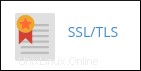
- Sous CERTIFICATS (CRT), cliquez sur Générer, afficher, télécharger ou supprimer des certificats SSL .
- Sous Certificats sur le serveur, recherchez Émetteur colonne pour Let's Encrypt.
Lorsque Let's Encrypt est activé pour votre compte, vous n'avez rien d'autre à faire. L'ensemble du processus de génération, d'installation et de renouvellement des certificats SSL se fait automatiquement. (Le serveur a un processus en cours d'exécution qui renouvelle automatiquement les certificats Let's Encrypt tous les 90 jours afin qu'ils restent valides.)
Les certificats peuvent prendre jusqu'à quatre heures pour être générés pour un nouveau domaine. Si votre site a besoin d'un certificat plus tôt, veuillez contacter l'équipe d'assistance d'A2 qui se fera un plaisir de vous aider à publier le certificat dès que possible.Lorsque Let's Encrypt est activé pour un compte cPanel, des certificats sont créés pour chaque domaine existant et tout domaine ajouté ultérieurement.
Lorsque Let's Encrypt est activé pour un compte, il ne le fait pas écraser tous les certificats SSL existants qui sont déjà installés sur le compte. Tous les certificats autres que Let's Encrypt sont prioritaires et sont activés avant tous les certificats Let's Encrypt.Dépannage
Let's Encrypt est activé par défaut, mais il existe des cas où il ne peut pas générer automatiquement un certificat SSL pour un compte. Ceux-ci incluent :
- Autres certificats SSL installés : S'il existe un autre certificat SSL de n'importe quel type déjà installé (par exemple, des certificats valides, expirés ou auto-signés), le programme d'installation de Let's Encrypt ignore le domaine et ne génère pas de certificat.
- Réécritures d'URL : Toutes les règles de réécriture d'URL qui interfèrent avec l'accès au public_html/.well-known répertoire peut empêcher Let's Encrypt de générer un certificat. Si vous utilisez des règles de réécriture d'URL, vous pouvez ajouter la ligne suivante à votre .htaccess fichier pour vous assurer que le .well-known répertoire reste accessible :
RewriteRule ^.well-known - [L]
Pour plus d'informations sur les réécritures d'URL, veuillez consulter cet article.
Plus d'informations
Pour plus d'informations sur Let's Encrypt, veuillez visiter https://letsencrypt.org.